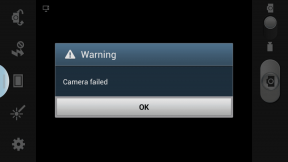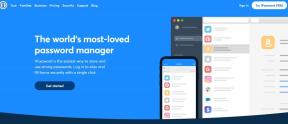Correction de l'erreur de mémoire référencée Arma 3 dans Windows 10
Divers / / July 23, 2022

Arma 3 est un célèbre jeu de tir militaire pour solo et multijoueur. Ce jeu extrêmement réaliste propose 40 variétés d'armes et environ 20 options pour les véhicules dans le jeu. Non seulement cela, mais Arma 3 donne également aux joueurs la possibilité de créer leurs scénarios et leurs campagnes à l'aide du puissant éditeur du jeu. Cependant, au milieu de toutes ces fonctionnalités étonnantes, de nombreux joueurs ont rencontré une erreur de mémoire référencée en jouant au jeu. Si vous rencontrez également le même problème, vous êtes au bon endroit. Nous vous apportons un guide parfait qui vous aidera à corriger l'erreur de mémoire référencée Arma 3. Alors, sans plus tarder, commençons par connaître l'erreur de lecture impossible de la mémoire et les méthodes qui peuvent y remédier.

Contenu
- Comment réparer l'erreur de mémoire référencée Arma 3 dans Windows 10
- Méthode 1: Diagnostiquer la fréquence RAM
- Méthode 2: Agrandir le fichier de mémoire virtuelle
- Méthode 3: exécuter SFC et DISM Scan
- Méthode 4: ajuster les paramètres du panneau de configuration NVIDIA
- Méthode 5: mettre à jour le pilote graphique
- Méthode 6: Mettre à jour le système d'exploitation Windows
- Méthode 7: Effectuez un démarrage propre
- Méthode 8: réinstallez Arma 3 et supprimez les fichiers corrompus
- Méthode 9: restaurer Windows
- Méthode 10: Réinitialiser Windows
Comment réparer l'erreur de mémoire référencée Arma 3 dans Windows 10
Les problèmes liés à la RAM ou les problèmes techniques avec votre PC Windows peuvent souvent détruire votre expérience de jeu en jouant à Arma 3. Référencé erreur de mémoire peuvent être souvent rencontrés sur différents PC Windows sous diverses formes. Généralement, l'erreur dépend des configurations du PC et est liée à des problèmes de RAM. L'erreur survient généralement lors du téléchargement de logiciels ou de l'exécution de jeux comme Arma 3. Comme différentes raisons peuvent provoquer une erreur de mémoire référencée sur votre PC, discutons-en brièvement ci-dessous :
- UN fichiers de jeu corrompus est l'une des principales raisons de l'apparition de l'erreur sur votre ordinateur.
- Si Les barrettes de RAM sont défaillantes sur votre système, cette erreur peut se produire sur votre PC.
- Fichiers d'échange insuffisants sur votre PC peut également provoquer l'erreur de mémoire référencée.
Maintenant que nous connaissons les causes de l'erreur, nous pouvons maintenant commencer par les méthodes qui peuvent vous aider à résoudre le problème d'erreur de mémoire référencé Arma 3.
Méthode 1: Diagnostiquer la fréquence RAM
Si votre RAM est défaillante, cela peut entraîner une erreur de mémoire référencée Arma 3. Par conséquent, l'exécution d'un outil de diagnostic pour vérifier la mémoire de la RAM est importante. De plus, une vérification rapide de la fréquence de la RAM est essentielle pour garantir les problèmes de retard sur votre PC et pour le mettre à jour avec une fréquence plus élevée en cas de défaillance. Vous pouvez consulter notre guide sur Comment vérifier la fréquence de la RAM sur Windows 10 pour la description détaillée et pas à pas de la méthode.
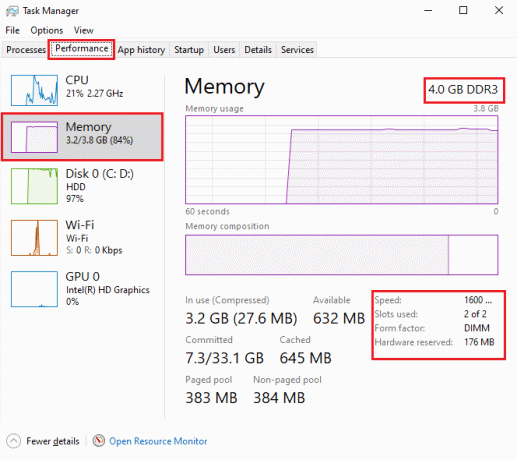
A lire aussi: Correction de Cortana prenant de la mémoire sur Windows 10
Méthode 2: Agrandir le fichier de mémoire virtuelle
L'exécution d'Arma 3 peut avoir des conséquences néfastes sur votre PC et il peut être difficile de gérer les vidages de tas générés par le jeu. Ce problème peut être résolu en agrandissant le fichier de mémoire virtuelle qui aide à contrôler ces vidages de tas par Arma 3.
1. appuyez sur la Windows + Rclés ensemble pour ouvrir le Courir boite de dialogue.
2. Taper sysdm.spl dans le champ donné et appuyez sur la Entrerclé pour ouvrir le Propriétés du système la fenêtre.
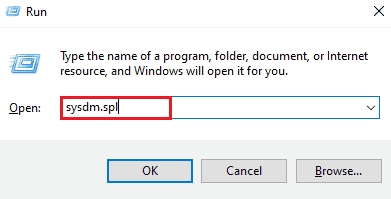
3. Passez à la Avancé onglet et cliquez sur Réglages… sous le Performance section.
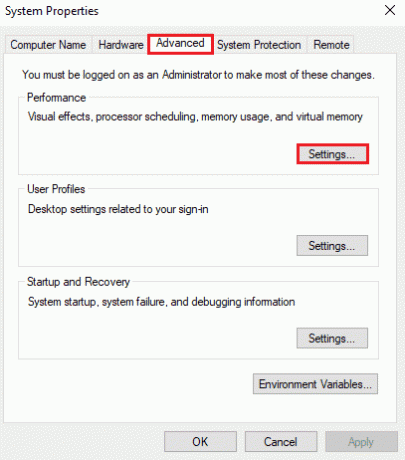
4. Sélectionnez le Avancé onglet et cliquez sur Changer… comme indiqué ci-dessous.

5. Décochez la case pour Gérez automatiquement la taille des fichiers d'échange pour tous les lecteurs.
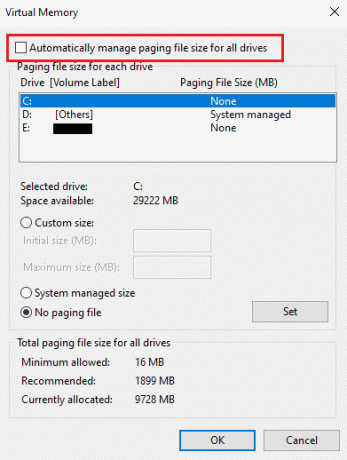
6. Ensuite, sélectionnez le lecteur souhaité et cliquez sur le Format personnalisé bouton radio. Définissez les éléments suivants paramètres comme indiqué ci-dessous :
- Dimension initiale (Mo): 3500 Mo
- Taille maximum (Mo): 7000 Mo
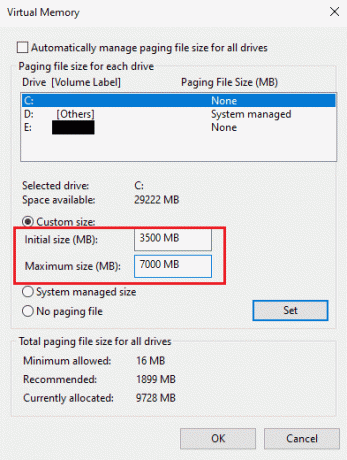
7. Ensuite, cliquez sur Régler pour enregistrer les modifications, comme en surbrillance.
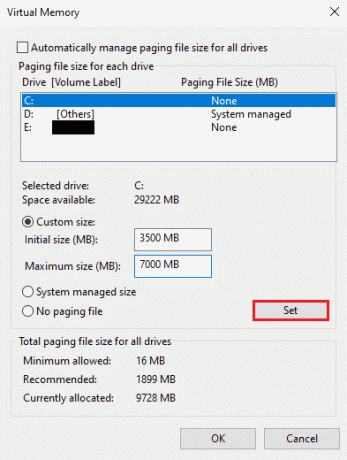
8. Pour terminer, redémarrer le PC et vérifiez si la mémoire n'a pas pu être erreur de lecture est résolu ou non.
Méthode 3: exécuter SFC et DISM Scan
L'exécution des analyses SFC et DISM répare les fichiers corrompus du registre Windows de votre système et aide donc à corriger l'erreur de mémoire référencée Arma 3. Lisez notre guide sur Comment réparer les fichiers système sur Windows 10 en savoir plus sur ces deux outils. Une fois les analyses terminées, redémarrez le PC et vérifiez si les instructions du problème de mémoire référencé 0x sont résolues.
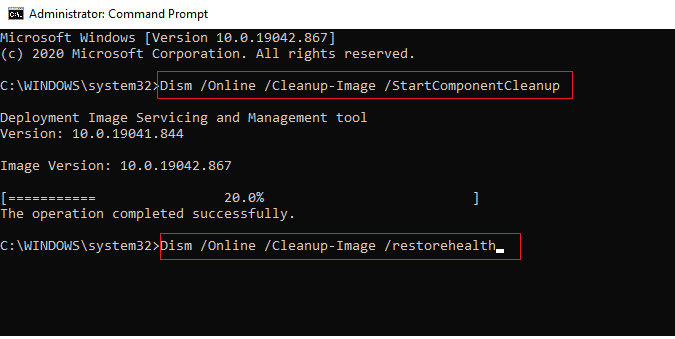
A lire aussi: Comment réparer Chrome a manqué de mémoire
Méthode 4: ajuster les paramètres du panneau de configuration NVIDIA
Si vous utilisez une carte graphique NVIDIA, vous pouvez résoudre l'erreur de mémoire référencée en ajustant son panneau de commande réglages. Suivez les étapes mentionnées ci-dessous pour modifier les paramètres de NVIDIA :
Noter: Cette méthode est réservée aux utilisateurs de cartes graphiques NVIDIA.
1. appuyez sur la Windows + Rclés ensemble pour ouvrir le Courir boite de dialogue.
2. Taper contrôler dans le champ donné et appuyez sur la Entrerclé pour ouvrir le Panneau de commande fenêtre des paramètres.
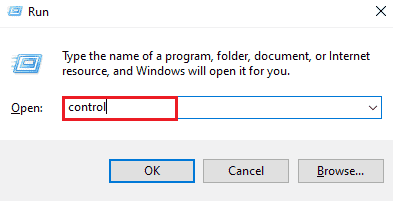
3. Ensuite, cliquez sur Panneau de configuration NVIDIA.

4. Cliquer sur Gérer les paramètres 3D.
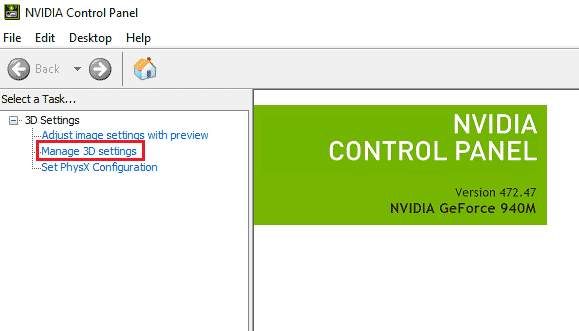
5. Dans le Paramètres du programme onglet, sélectionnez programme souhaité du Sélectionnez un programme à personnaliser champ déroulant.
6. Ensuite, choisissez le Intégrégraphique option de la Sélectionnez le processeur graphique préféré pour ce programme champ déroulant.
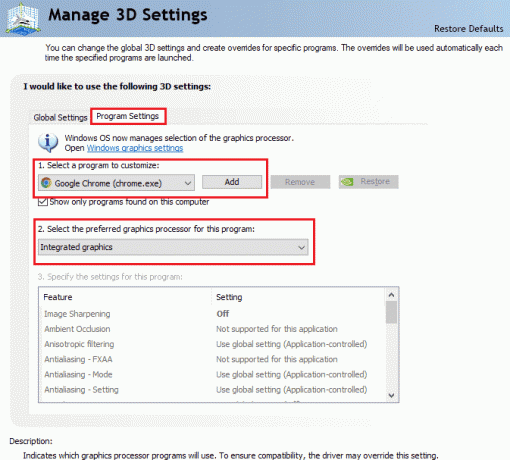
7. Cliquez enfin sur Appliquer du bas pour enregistrer les modifications.
Méthode 5: mettre à jour le pilote graphique
Un pilote graphique obsolète ou incorrect peut être une autre raison pour laquelle les instructions à l'erreur de mémoire référencée 0x s'affichent sur votre PC lors du lancement d'Arma 3. Par conséquent, mettez à jour votre pilote graphique à l'aide de notre guide sur 4 façons de mettre à jour le pilote graphique dans Windows 10.

A lire aussi: 5 façons de corriger l'erreur de mémoire de jeu GTA 5
Méthode 6: Mettre à jour le système d'exploitation Windows
Mise à jour de votre Système opérateur est également essentiel lorsqu'il s'agit d'exécuter Arma 3 sans que la mémoire ne puisse être lue sur votre système. Il aide à résoudre les problèmes de fichiers corrompus et à les réparer. Par conséquent, la mise à jour de Windows est essentielle et vous pouvez le faire à l'aide de notre guide sur Comment télécharger et installer la dernière mise à jour de Windows 10.

Méthode 7: Effectuez un démarrage propre
Demandes inutiles s'exécutant en arrière-plan ou dans des processus tiers peut être une raison de problèmes avec la mémoire référencée qui empêche finalement Arma 3 de s'exécuter sur le PC. L'exécution d'un démarrage en mode minimal sur Windows aide à fermer tous ces processus ou tout problème à l'origine de ce problème. Vous pouvez consulter notre guide sur Effectuer un démarrage propre dans Windows 10 et implémentez la même chose pour votre système afin de résoudre l'erreur de lecture impossible de la mémoire.
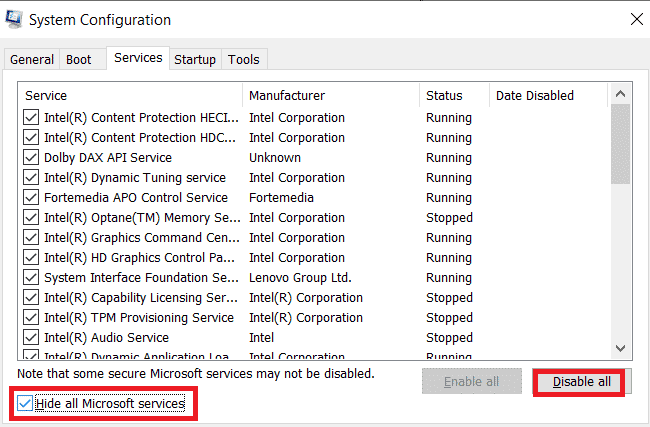
A lire aussi: 30 meilleurs mods Fallout 3 pour un gameplay amélioré
Méthode 8: réinstallez Arma 3 et supprimez les fichiers corrompus
Comme indiqué ci-dessus, les fichiers rémanents corrompus peuvent être l'une des raisons de l'erreur de mémoire référencée par les instructions à 0x. Les joueurs peuvent faire face au crash d'Arma 3 en y jouant. Ainsi, la meilleure solution possible au problème consiste à réinstaller le jeu et à supprimer tous les fichiers corrompus présents avec les données pouvant affecter son installation.
1. appuyez sur la Windows + Rclés ensemble pour ouvrir le Courir boite de dialogue.
2. Taper appwiz.cpl dans le champ donné et appuyez sur la Entrer clé.

3. Dans le Programmes et fonctionnalités menu, localisez et faites un clic droit sur arme 3 programme dans la liste et cliquez sur Désinstaller/Modifier depuis le menu contextuel.

4. Ensuite, suivez le invites à l'écran pour terminer le processus de désinstallation.
5. Maintenant, appuyez sur le Touches Windows + E ensemble pour ouvrir le Explorateur de fichiers application.
6A. Ensuite, accédez à ce qui suit chemin:
\Users\*VOTRE NOM D'UTILISATEUR*\Documents\Arma 3
Noter: Ici VOTRE NOM D'UTILISATEUR est un exemple. Vous pouvez le remplacer par le nom d'utilisateur réel.
6B. Naviguez vers les éléments suivants chemin si vous utilisez Vapeur pour ouvrir le jeu.
\Program files (x86)\Steam\SteamApps\common\Arma 3
7. Maintenant, localisez et cliquez avec le bouton droit sur le arme 3 dossier et cliquez sur Effacer, comme montré.

8. Ensuite, passez à redémarrez votre PC.
9. Télécharger le arme 3 jeu sur votre PC et suivez les instructions à l'écran pour terminer le processus d'installation.

10. Enfin, lancez le jeu à l'aide de l'installateur (Steam) dans Mode administrateur. Voyez si cette méthode a corrigé l'erreur de mémoire impossible à lire pour vous.
Méthode 9: restaurer Windows
Si vous souhaitez exécuter votre PC sans erreur de mémoire référencée Arma 3, vous pouvez également opter pour la restauration de votre système. Vous pouvez exécuter cette méthode sans perdre vos données à l'aide de la protection du système qui crée et enregistre des points de restauration sur votre ordinateur. Pour en savoir plus, vous pouvez consulter notre guide sur Comment utiliser la restauration du système sur Windows 10.
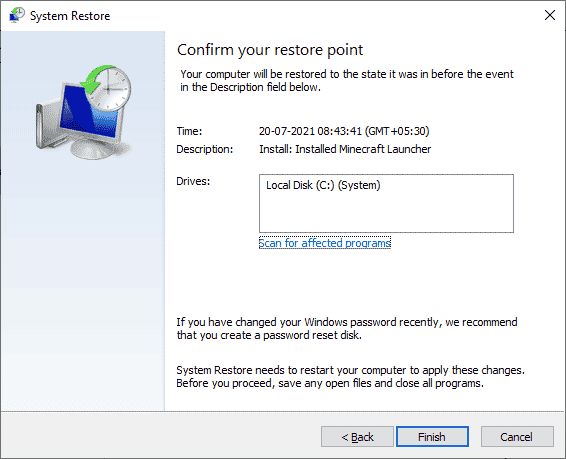
A lire aussi: Correction d'une erreur d'accès invalide à l'emplacement de la mémoire dans Valorant
Méthode 10: Réinitialiser Windows
La réinitialisation du PC Windows est le dernier recours si vous continuez à voir que la mémoire n'a pas pu être lue, même après avoir essayé toutes les méthodes indiquées ci-dessus. Cette méthode supprimera toutes les applications et tous les pilotes installés sur votre lecteur de système d'exploitation par défaut, à l'exception de ceux préinstallés. Alors, sauvegardez toutes vos données importantes dans un disque externe ou stockage en ligne avant d'appliquer cette méthode et créer un point de restauration système aussi bien. Vous pouvez réinitialiser votre PC et même conserver vos données. Pour cela, consultez notre guide sur Comment réinitialiser Windows 10 sans perdre de données.

Foire aux questions (FAQ)
Q1. Comment puis-je vérifier la santé de ma RAM ?
Rép. Tu peux vérifie ta RAM santé en exécutant un Windows outil de diagnostic de la mémoire sur votre système.
Q2. Qu'est-ce qu'une mémoire de référence ?
Rép. La mémoire de référence est un memoire à long terme de votre système qui génère une référence à la mémoire pour avoir une approche des informations commandées.
Q3. Pourquoi la RAM est-elle endommagée ?
Rép. RAM de votre système est endommagé s'il est retiré alors que le système est sous tension ou lorsque la carte mère a une charge résiduelle et que la RAM est retirée.
Q4. La RAM peut-elle être réparée ?
Rép. Oui, la RAM peut être réparée par un technicien compétent qui possède une expertise dans la réparation des ordinateurs et de leur matériel.
Q5. Comment puis-je réparer la RAM?
Rép. Vous pouvez réparer la RAM en vider son cache, redémarrage de votre système, mise à jour du logiciel à sa dernière version, et suppression des extensions inutilisées.
Recommandé:
- Comment recadrer une capture d'écran sur Mac
- Qu'est-ce que l'interruption d'horloge ?
- Correction de l'erreur Fallout New Vegas Out of Memory
- Gérer la mémoire virtuelle (fichier d'échange) dans Windows 10
Nous espérons que notre guide vous a aidé à réparer Erreur de mémoire référencée Arma 3. Faites-nous savoir laquelle des méthodes a été la plus utile pour le faire. Si vous avez d'autres questions sur le sujet ou des suggestions sur tout autre sujet, laissez-les ci-dessous dans la section des commentaires.